Kako onemogućiti predviđanja teksta u Wordu i Outlooku
Evo kako onemogućiti predviđanja teksta u Wordu i Outlooku ako vam se ne sviđa ova nova značajka.
Microsoft danas najavio da značajka predviđanja teksta dolazi u Word i Outlook. Radi slično onome što ima Gmail na webu i Androidu. Uvučen je kako bi se ubrzao vaš unos analizom već unesenog teksta i davanjem predviđanja na temelju njegovog konteksta.
Oglas
Značajka postupno dolazi do Microsoft 365 pretplatnika, i Outlook i Word za web.
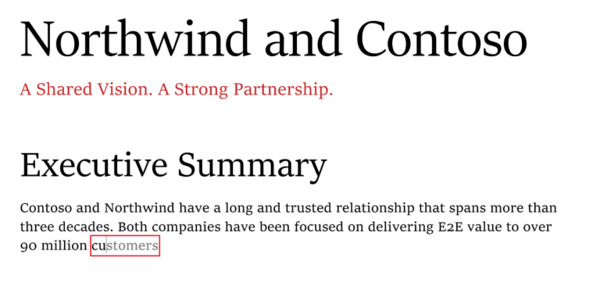
U trenutku pisanja ovog teksta, pametno predviđanje teksta radi samo za engleski jezik. za Word, Microsoft ga je učinio dostupnim za 50% od Insajderi u Windows Beta kanalkorisnici koji koriste verziju 2010 Izgraditi 13301.20004ili later. Također, tvrtka je počinje uvođenje uallMikromekana 365SKUs na Riječ na internetu osim za Microsoft 365 Business Basic, Microsoft 365 F3,Microsoft 365 A1.
Slično za Outlook, Outlook.com i Outlook na webu imat će ovu značajku za engleske korisnike u Sjevernoj Americi, zajedno s 50% korisnika u
Windows Beta Kanal korisnika trčanje Verzija 2010 Izrada 13301.20004 ili kasnije.Ovaj post će vam pokazati kako onemogućiti predviđanja teksta u Wordu i Outlooku na webu i u Microsoft 365.
Za onemogućavanje predviđanja teksta u Wordu
- Klikni na
Predviđanja teksta: Uključenoopciju u statusnoj traci.
- Isključiti Prikaži predviđanja teksta tijekom tipkanja za aplikaciju Office 365.

- U Wordu za web onemogućite Predložite riječi ili izraze dok pišem opcija.
- Onemogućili ste predviđanja teksta.
Slično, možete isključiti značajku predviđanja teksta za Outlook za web i Outlook.com.
Za onemogućavanje predviđanja teksta u Outlooku
- U programu Outlook za Office 365 kliknite na Datoteka > Opcije.
- Isključite (poništite) opciju Prikaži predviđanja teksta tijekom tipkanja opcija.
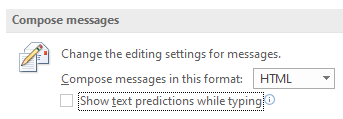
- U programu Outlook za web kliknite ikonu Postavke i odaberite Postavke > Prikaži sve postavke Outlooka > Pošta > Sastavi i odgovori.
- Pod, ispod Predviđanja teksta, isključite Predložite riječi ili izraze dok pišem opcija.
To je to!


